5 najlepších spôsobov, ako vyriešiť problém, ktorý Google neustále žiada o vyplnenie obrázkového captcha
Rôzne / / April 07, 2023
Keď Google počas prehliadania neustále žiada o captcha, môže to byť rýchlo otravné. Ide o zámerné správanie spoločnosti Google, aby sa zabránilo robotom a algoritmom v zneužívaní vyhľadávacieho nástroja. Ale keď sa obrázok captcha neustále objavuje na vašom počítači a mobile, prehliadanie webu sa stáva únavným.

Google vás neustále žiada o vyplnenie obrázkového CAPTCHA (úplne automatizovaný verejný Turingov test na rozpoznanie medzi počítačmi a ľuďmi) môže narušiť váš pracovný postup. Prepnutie na iný vyhľadávací nástroj, ako je Yahoo alebo Bing nie je riešením, pretože sú v poskytovaní dômyselných výsledkov horšie ako Google. Namiesto toho môžete použiť triky uvedené nižšie a začať svoj výskum na Googli bez prerušenia captcha.
Prečo sa Google pri vyhľadávaní pýta na captcha
Google používa špecifické algoritmy na detekciu robotov alebo skriptov a bráni im v prístupe k výsledkom vyhľadávania. Vždy, keď Google zistí abnormálne používanie vášho zariadenia, požiada vás, aby ste vybrali a vyriešili obrázok captcha na potvrdenie vašej identity. Google používa tento postup, aby zistil, že ste človek, nie automatizovaný program alebo skript.
Google vás zvyčajne požiada o vyriešenie obrázka captcha, keď zistí nezvyčajnú aktivitu z adresy IP vášho zariadenia. Voliteľne sa to stane aj vtedy, keď Google objaví nové neznáme miesto pre váš telefón alebo počítač a otvorí obrázok captcha na potvrdenie overenia.
1. Zakázať VPN
Pripojenie VPN (Virtual Private Network) zmení IP adresu na vašom telefóne alebo počítači. Google rozpozná vašu virtuálnu novú polohu a neustále vás žiada, aby ste vyplnili obrázok captcha na potvrdenie vašej identity. Aj keď je sieť VPN užitočná na skrytie vašej histórie prehliadania a skutočnej adresy IP pred miestnym poskytovateľom internetových služieb (poskytovateľ internetových služieb), počas vyhľadávania Google by ste ju mali vypnúť.

Otvorte na svojom telefóne alebo pracovnej ploche preferovanú aplikáciu VPN a odpojte ju. Teraz môžete skúsiť vyhľadať dopyty na Googli a neuvidíte obrázok captcha, ktorý by ste mali vyplniť. Väčšina aplikácií VPN vám tiež umožňuje pozastaviť pripojenie na určitý čas. Túto možnosť môžete použiť na automatické pripojenie k VPN po dokončení výskumu.
2. Vyčistiť históriu prehliadania
Google používa súbory cookie na detekciu robotov. Ak vyhľadávací nástroj stále žiada o vyplnenie obrázka captcha pre každý dopyt, môžete Vymazať údaje prehliadania v prehliadači a skúste to znova. Keďže Google Chrome je najobľúbenejší prehliadač, vezmime si to ako príklad.
Krok 1: Spustite Google Chrome na pracovnej ploche.
Krok 2: Kliknite na ponuku kebab (tri zvislé bodky) v pravom hornom rohu okna prehliadača.
Krok 3: Rozbaľte Ďalšie nástroje a vyberte možnosť Vymazať údaje prehliadania.

Krok 4: Posuňte sa na kartu Rozšírené a v dolnej časti vyberte možnosť Vymazať údaje.

Používatelia mobilných zariadení Google Chrome môžu na vymazanie údajov prehliadania použiť kroky uvedené nižšie.
Krok 1: Otvorte Google Chrome na svojom zariadení Android alebo iPhone
Krok 2: Klepnite na tri vodorovné bodky v pravom dolnom rohu a z ponuky, ktorá sa zobrazí, vyberte položku Nastavenia.

Krok 3: Posuňte zobrazenie nadol a vyberte položku Súkromie a bezpečnosť.

Krok 4: Vyberte možnosť Vymazať údaje prehliadania.

Krok 5: Klepnite na Vymazať údaje v pravom dolnom rohu.

Môžete tiež prehliadať Google v súkromnom režime (inkognito), aby ste sa vyhli riešeniu obrázkov captcha.
3. Vypnite iCloud Private Relay na iPhone a Mac
Súčasť predplatného iCloud+ a Apple One, iCloud Private Relay je doplnok ochrany osobných údajov na maskovanie vašej IP adresy počas prehliadania webu v Safari. Mnoho používateľov zariadení iPhone a Mac sa sťažuje, že spoločnosť Google neustále žiada o vyplnenie obrázka captcha. Ak patríte medzi postihnutých, musíte na svojom telefóne a počítači vypnúť súkromné relé.
iPhone
Krok 1: Spustite Nastavenia na svojom iPhone.

Krok 2: Otvorte svoj profil a vyberte iCloud.
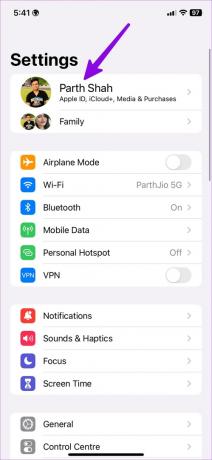

Krok 3: Otvorte Private Relay a vypnite ho v nasledujúcej ponuke.


Mac
Krok 1: Kliknite na ikonu Apple v ľavom hornom rohu panela s ponukami a otvorte Nastavenia systému.
Krok 2: Vyberte svoj profil a otvorte iCloud.

Krok 3: Prejdite na Private Relay a vypnite túto možnosť.

Teraz môžete začať prehliadať v Safari a neuvidíte žiadny obrázok captcha.
4. Skenujte svoj počítač
Ak je váš počítač ovplyvnený škodlivým softvérom a poškodenými súbormi, môžu ovplyvniť vaše prehliadanie webu. Na odstránenie takýchto falošných súborov by ste mali spustiť kontrolu zabezpečenia systému Windows.
Krok 1: Stlačte kláves Windows a vyhľadajte položku Zabezpečenie systému Windows. Stlačte Enter.

Krok 2: Na bočnom paneli vyberte možnosť „Ochrana pred vírusmi a hrozbami“.
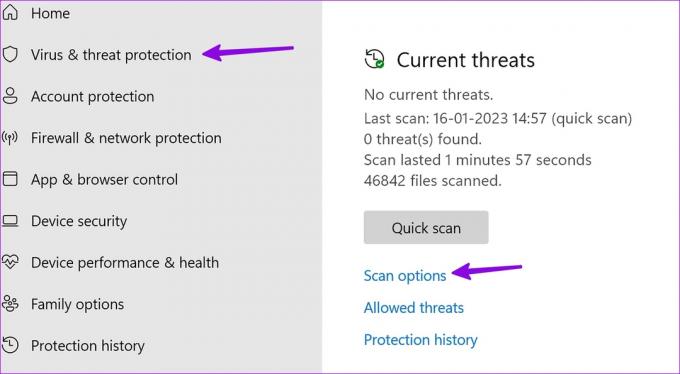
Krok 3: Vyberte Možnosti skenovania a spustite úplnú kontrolu počítača.

5. Počkajte nejaký čas
Vyhľadávanie Google by ste nemali vo veľkej miere používať dlhé hodiny. Vyhľadávací nástroj ho môže zistiť ako robota alebo robota a požiadať o vyplnenie obrázka captcha. Mali by ste si medzi tým robiť krátke prestávky a prehliadať Google bez akýchkoľvek prerušovačov rýchlosti.
Používajte Google vo svoj prospech
Google neustále žiada o vyplnenie obrázkového captcha pre každý vyhľadávací dopyt nie je nikdy ideálna situácia. Problém môžete rýchlo vyriešiť pomocou vyššie uvedených trikov. Ktorý tip sa vám osvedčil? Podeľte sa s nami o svoje zistenia v komentároch nižšie.
Posledná aktualizácia 18. januára 2023
Vyššie uvedený článok môže obsahovať pridružené odkazy, ktoré pomáhajú podporovať Guiding Tech. Nemá to však vplyv na našu redakčnú integritu. Obsah zostáva nezaujatý a autentický.
Napísané
Parth Shah
Parth predtým pracoval v EOTO.tech, kde pokrýval technické novinky. V súčasnosti je na voľnej nohe v spoločnosti Guiding Tech a píše o porovnávaní aplikácií, návodoch, softvérových tipoch a trikoch a ponorí sa hlboko do platforiem iOS, Android, macOS a Windows.



